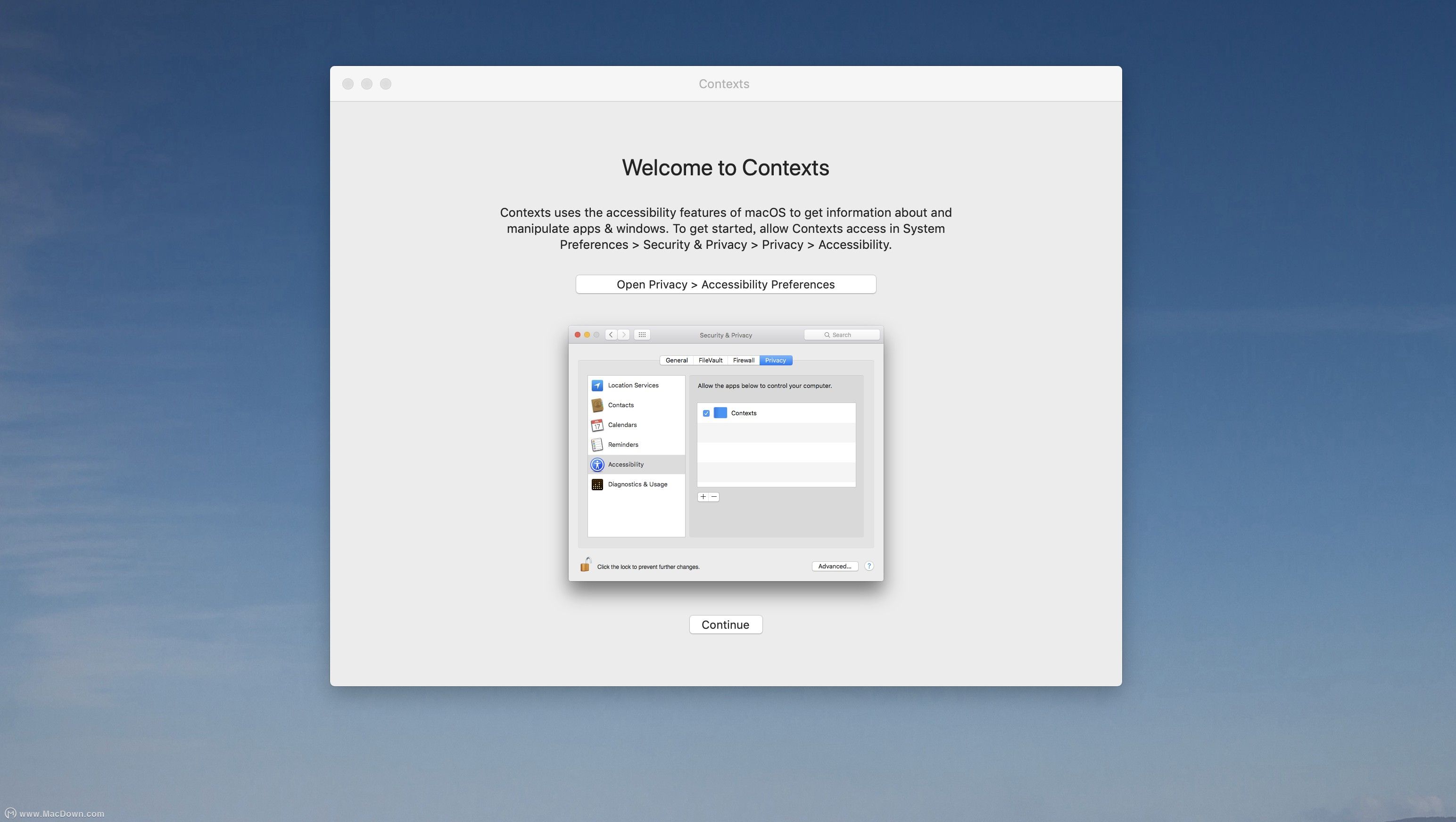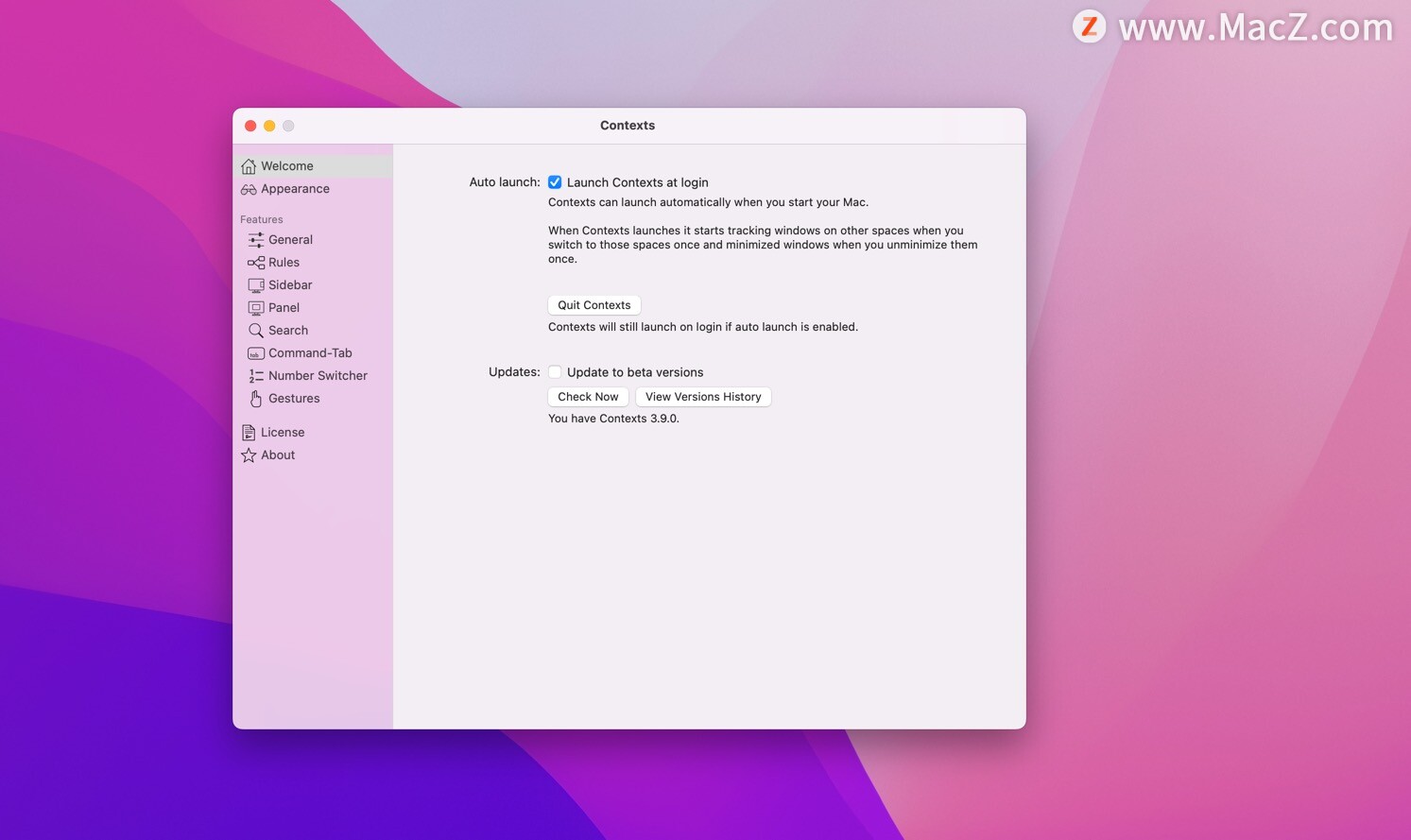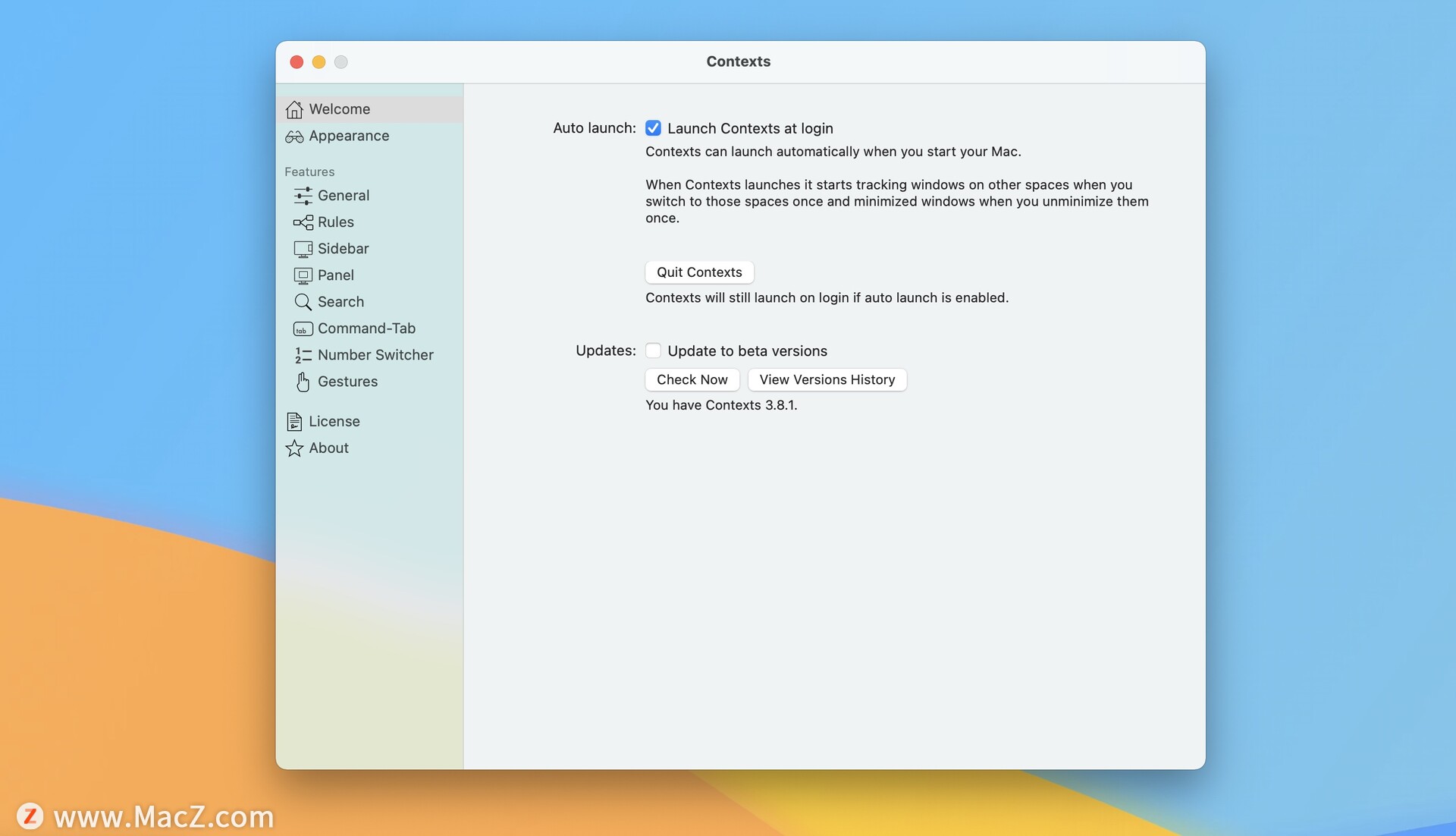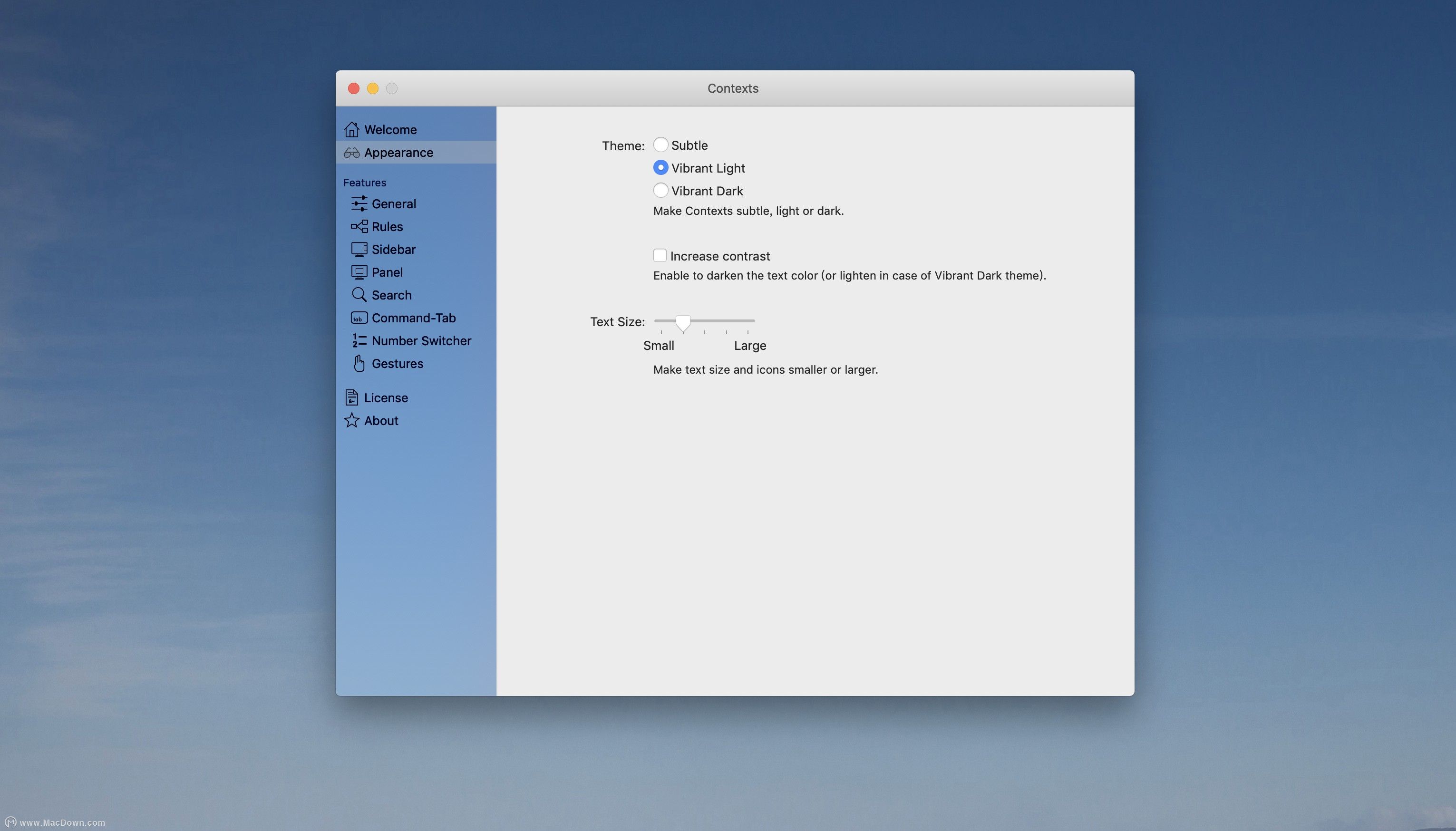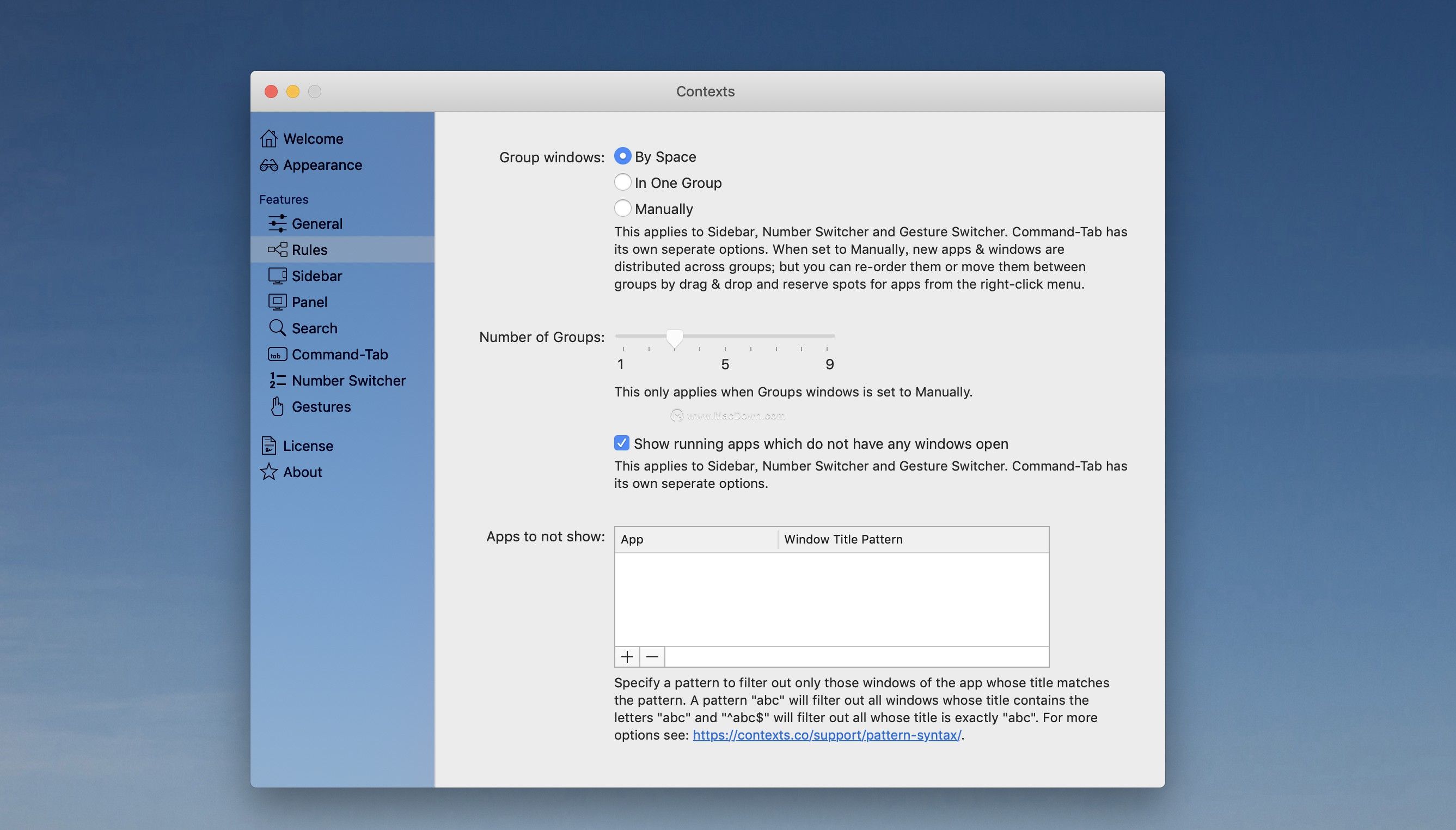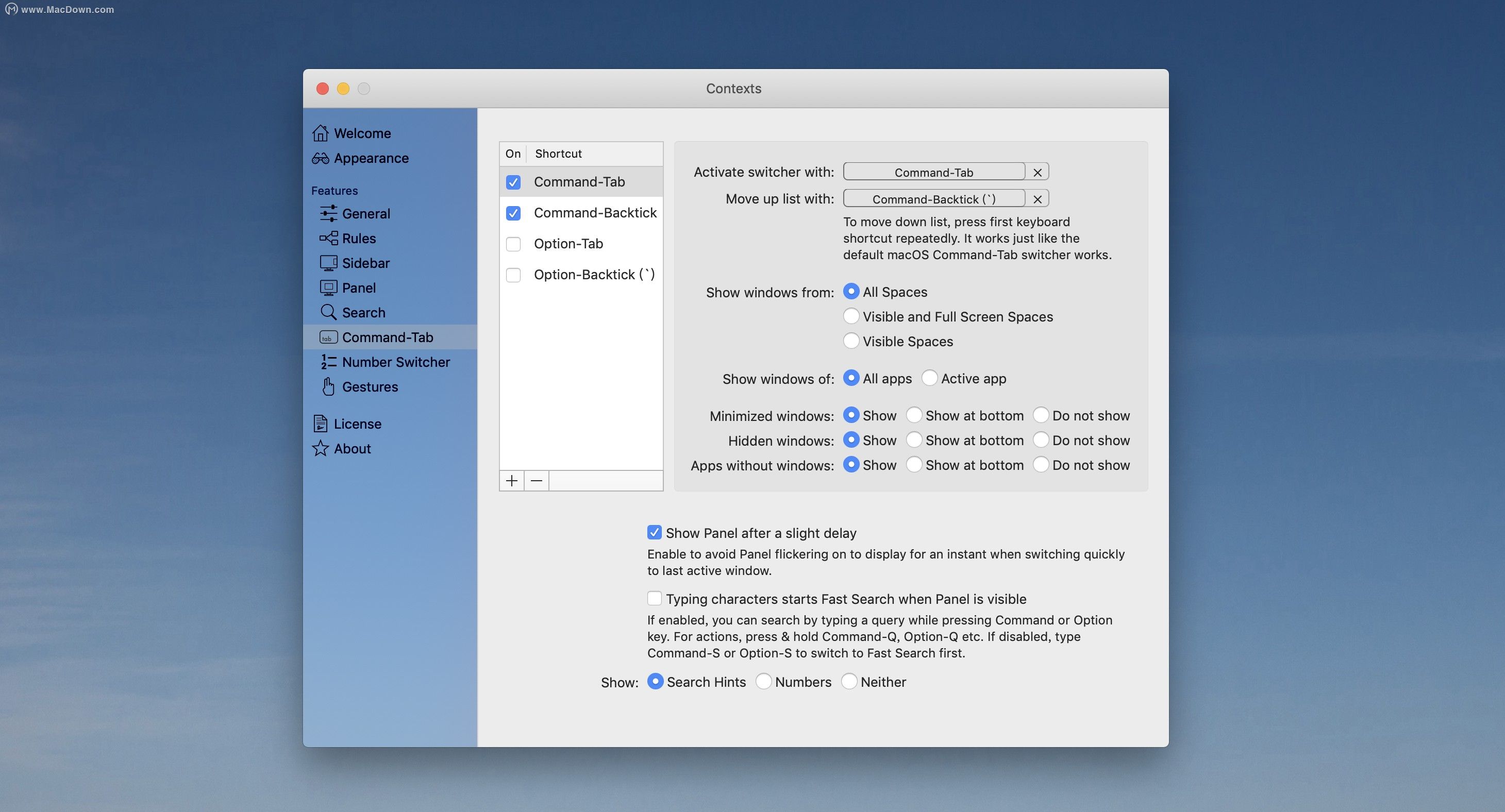如果您还在寻找一款程序快速调用软件,或是窗口快速切换工具,Contexts Mac版是Mac os平台上的一款非常方便便捷的Mac窗口管理工具,切换非常的方便简单不影响其他操作。它提供的服务形式更加多样化。
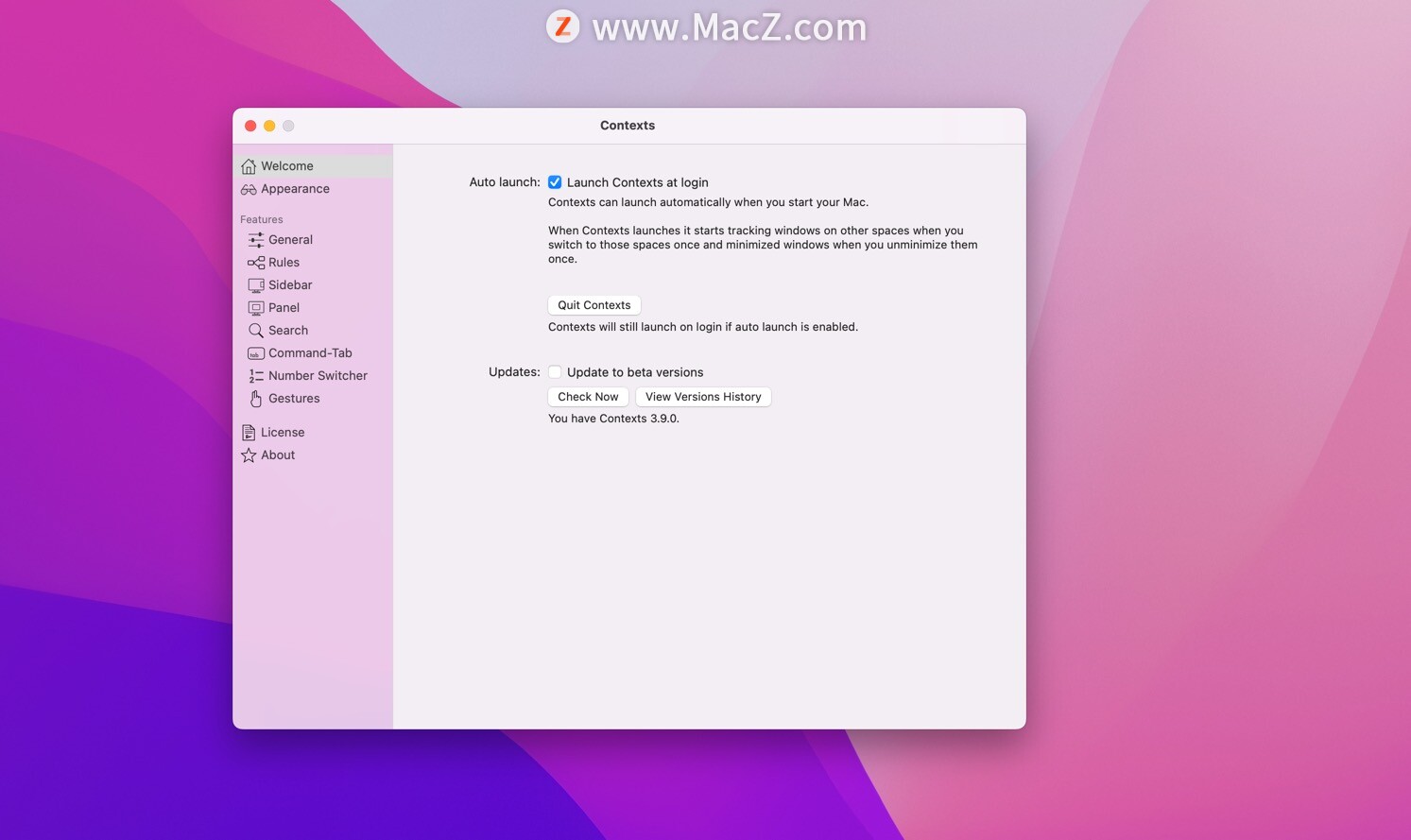
Contexts for mac 破解安装教程
在本站下载完Contexts for mac(窗口管理工具),将软件拖动到右侧的应用程序中即可完成安装。
Contexts for mac 软件介绍
Contexts 在 2015 年出品,是一款多功能的程序快速调用软件,虽说官方文案里使用 “Window” 这个词,意在指其擅长多窗口调用,但仍摆脱不开是程序快速调用的范畴。目前已适配 OS X Yosemite 和 El Capitan,她与 Manico、Twitch 颇为类似,只不过提供的服务形式更加多样化。
Contexts for mac 软件功能
一键切换到任何窗口:一个自动隐藏的侧栏显示你的窗口组织。要切换到窗口只需点击列表中的标题。它是如此简单。
切换到一个按键到9个窗口和两个按键到任何窗口:这是超级快。每个窗口根据列表中的位置获取一个窗口号码。要切换到一个窗口,只需按下Option + window-number。你是一个你会喜欢的键盘人。
循环浏览最近使用的窗口:如果您的应用程序有多个窗口,Command + Tab切换器将失败。通过选项+选项卡上下文,您可以在各个窗口中循环切换,并直接切换到其中的任何一个。
将搜索切换到任何窗口:使用键盘快捷方式调用面板,并从应用程序名称或窗口标题中键入几个字符,以使用模糊匹配对列表进行过滤。按回车将选定的窗口向前。

Contexts for mac软件亮点
1、快速归类窗口到不同的桌面
当我们在电脑上进行多个项目的时候,常常需要将繁多的窗口,根据所属项目的不同归类到不同的桌面上。
Contexts可以帮助我们快速的完成这件事。比如下图中的这个例子,我需要将三个文本文档窗口,以及三个图片预览窗口,分别归类到两个桌面上。一共只需两步:
首先,创建一个新的桌面,将图片预览窗口全部移到新的桌面上。
然后,利用之前说到的Contexts独有的给窗口分组的功能,将两项任务用到窗口分别放入不同的组里即可。(分组方法是在Contexts窗口中按住一个应用程序,拖动到目标组中)
这么做的好处是,你可以直接通过Contexts在不同的桌面之间切换,也不会担心切换到错误的桌面,提高了多桌面的使用效率和实用性。
2、增强版的Dock
Dock中的窗口预览太小,应用程序图标又比较多,这导致我们往往很难找到我们想要的窗口。Contexts则解决了这个问题,程序、窗口一目了然,所见即所得,更是可以通过快捷键调出我们想要的窗口,完美地弥补了Dock的缺陷。
3、搜索直达窗口 / 应用程序
如果你的应用程序或窗口开得太多,很难找不到想要的窗口,那么快捷键Control + 空格调出搜索框,直接搜索目标窗口或应用程序的名字就行了,哪怕你只记得窗口名字中的某个字符,Contexts也会迅速把它找到。
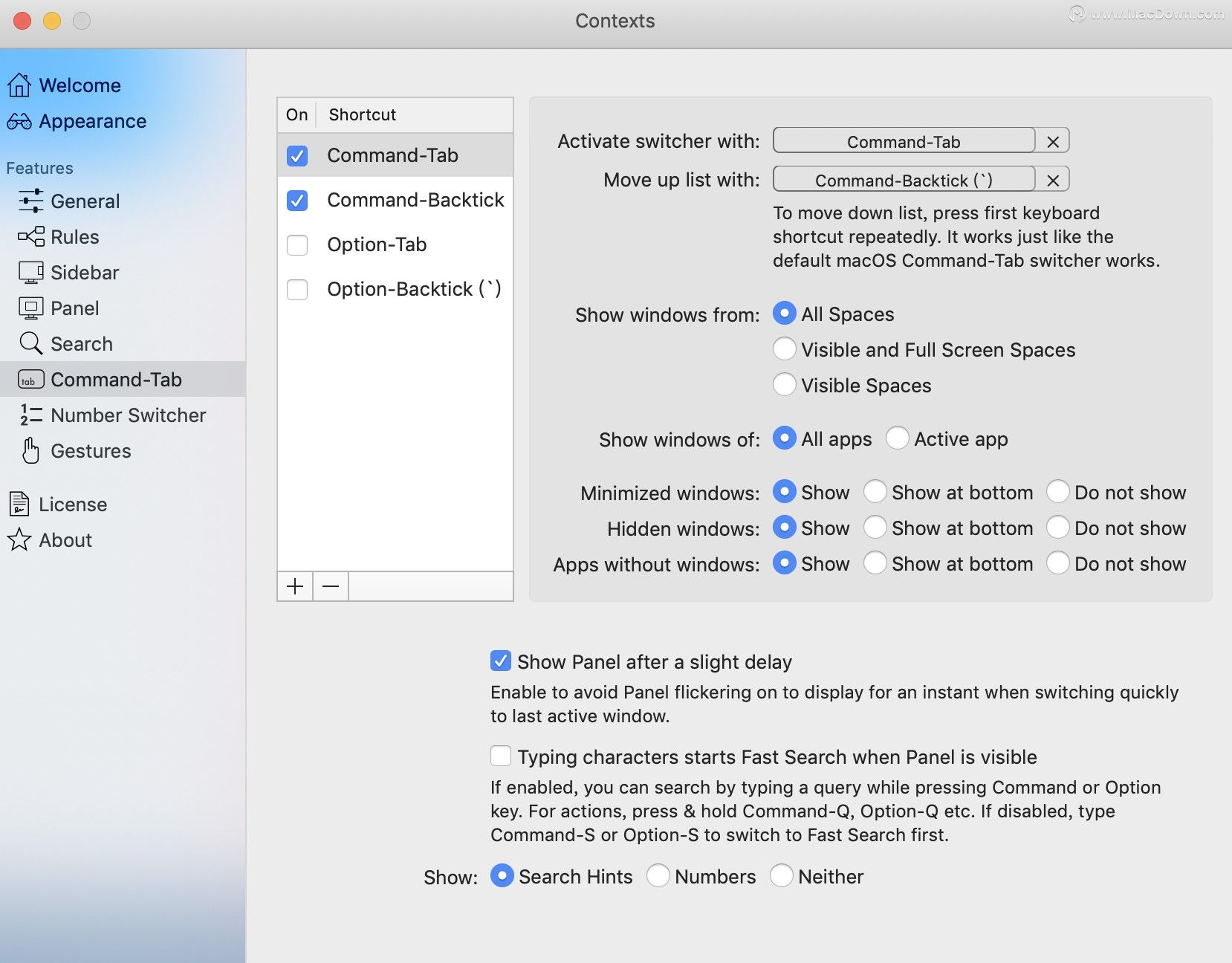
Contexts for mac更新日志
添加原生 Apple Silicon 支持。
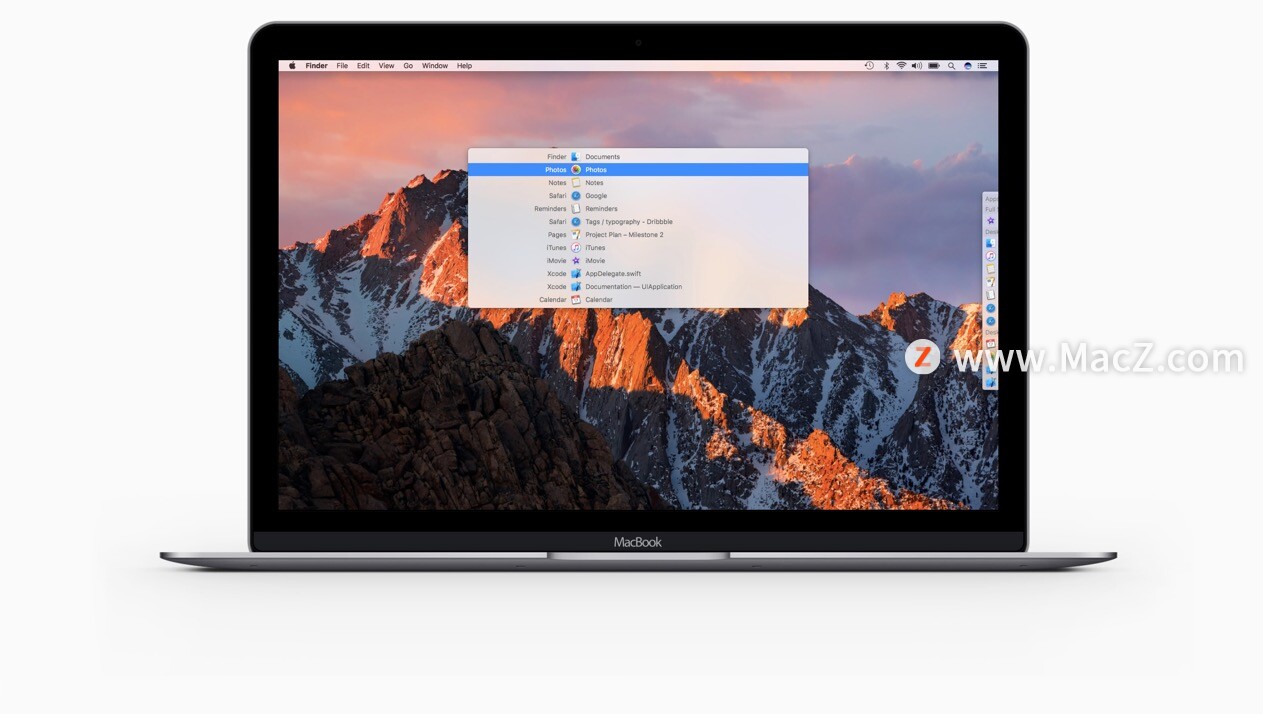
Contexts for mac小编点评
总的来说,Contexts 设计精美,功能小巧而实用,非常适合在 Mac 上有多任务同时并发进行的环境使用。需要的赶快来下载使用吧!